Googles Pixel Watch och Pixel Watch 2 är fenomenala smartklockor som kommer med avancerade funktioner, vilket gör dem populära för solida Android-fans. Ett vanligt problem som finns i båda modellerna är den genomsnittliga batteritiden. Även om den är något förbättrad på Pixel Watch 2 (recension), är den i bästa fall bara några timmar längre. Som sagt, idag delar vi med oss av de bästa tipsen och tricken om hur du förlänger och förbättrar batteritiden för din Pixel Watch.
Uppdatera till senaste firmware
Innan du följer något av de rekommenderade tipsen nedan är det viktigt att hålla din Pixel Watch (recension) eller Watch 2 igång med den senaste tillgängliga programvaran. På så sätt åtgärdas buggar och problem som tömmer din bärbaras batteri snabbare, samtidigt som den övergripande prestandan är optimerad och effektivare.
Du kan manuellt kontrollera om det finns tillgängliga uppdateringar genom att gå till klockans inställningar, sedan hitta System och välja Systemuppdateringar. Ladda ner och installera en firmware om det finns tillgängligt.
- Har du en Apple smartwatch? Kolla våra bästa batteritips för Apple Watch
Stäng av Google Assistants “Hey Google”
Även om Google Assistant-funktionen alltid är praktisk för handsfree-drift, kan om du håller den “Hey Google”-utlösaren aktiverad hela tiden dra ut juice från din klocka snabbare eftersom den använder mikrofonen i bakgrunden hela tiden.
Vad som ersätter detta är att använda sidoknappen på toppen för att kalla Googles assistent. Du kan trycka länge på kronan för att väcka röstassistenten istället. En steg-för-steg-guide för att inaktivera den presenteras nedan.
- På din Pixel Watch: Svep nedåt för att öppna snabbmenyn.
- Välj Inställningar eller kugghjulsikonen.
- Rulla ned och välj Google och tryck på Assistent.
- Stäng av “Hey Google”.
- Svep åt höger för att gå tillbaka till huvudinställningarna och spara dina ändringar.
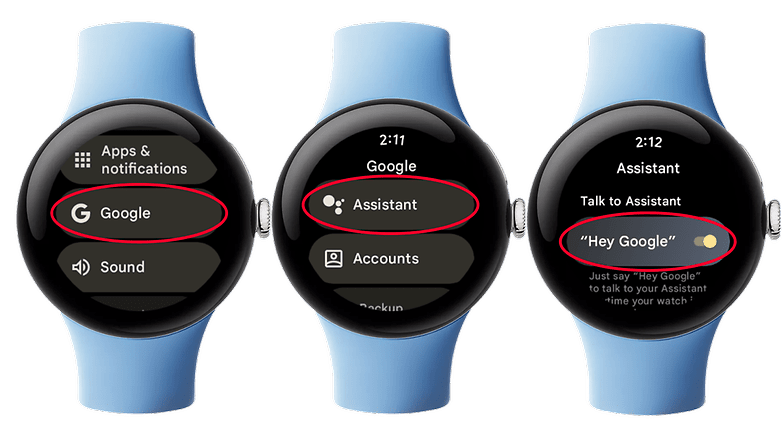
Stäng av Hey Google från assistentsektionen i klockans inställningar. / © nextpit
Stäng av skärmen Alltid på
Skärmen och informationen som visas på den är några av de viktigaste faktorerna som påverkar batteriet i din Pixel Watch. Att stänga av alltid-på-läget kan i hög grad påverka din smartwatchs uthållighet, till och med eventuellt lägga till några timmar eller så till den totala batterilivslängden. Så här inaktiverar du det.
- Gå till klockans inställningar.
- Välj Display.
- Rulla ned för att hitta och tryck på Alltid på skärmen.
- Stäng av den.
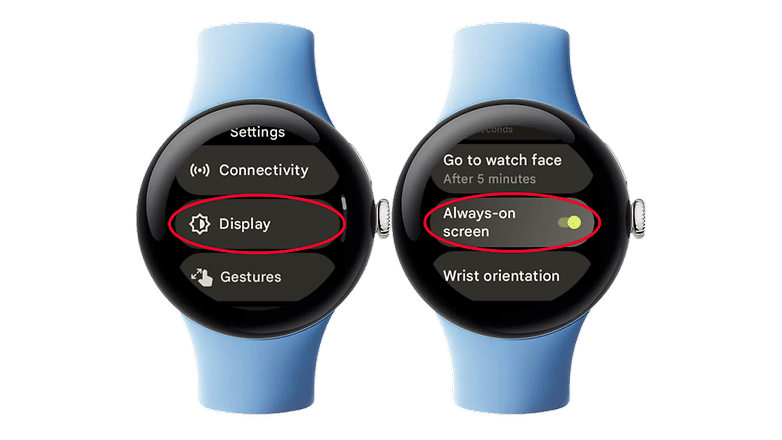
Inaktivera alltid på-skärmen på din Pixel Watch från inställningarna. / © nextpit
Välj en snabbare tidsgräns för skärmen
En annan relaterade skärminställningar som kan förlänga körtiden för din Pixel Watch är skärmtidsgränsen. Som standard är den inställd på 15 sekunder, då tiden kommer att stängas av. Att välja en snabbare timeout skulle sannolikt hjälpa dig att få mer juice från din klocka. Nästa lägre alternativ är 10 sekunder.
Från samma inställningar som Display, leta efter skärmtidsgräns och välj 10 sekunder. Gå tillbaka till menyn genom att svepa åt höger och spara dina inställningar samtidigt.
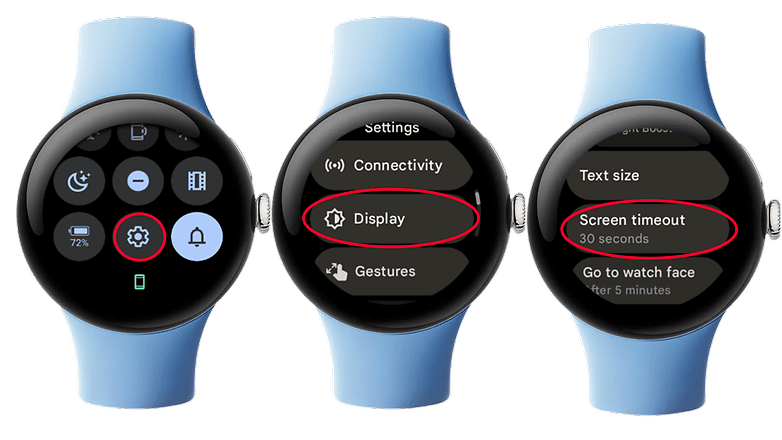
Använd en kortare eller snabbare skärmtimeout från skärminställningarna. / © nextpit
Minska antalet urtavlor
Urtavlor är huvudskärmarna som är lätt tillgängliga på din klocka. Det är möjligt att sätta upp flera brickor med var och en med olika klockstil och uppsättning komplikationer. Att minska antalet urtavlor kan också ge dig en bättre batteriklassificering.
För att komma åt urtavlor kan du använda Pixel Watch-appen på din telefon för att redigera och ta bort brickor eller genom själva klockan.
- Öppna Pixel Watch-appen i mobilappen.
- Välj Kakel.
- Från de aktiva brickorna som finns kan du bestämma vilken du ska ta bort eller behålla.
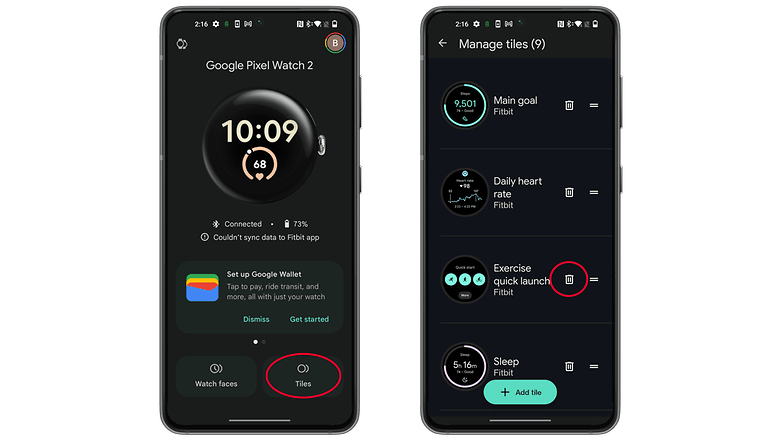
Minska antalet urtavlor på din Pixel Watch via mobilappen. / © nextpit
På Pixel Watch sveper du bara åt vänster eller höger från urtavlan och trycker sedan länge för att redigera och ta bort den valda panelen.
Använd svartare urtavla
Som vanligt, för enheter med OLED-skärm, som med Pixel Watch-serien och Samsungs Galaxy Watch-modeller (batterispartips). Eftersom svarta pixlar förbrukar mindre energi jämfört med ljusare färger, rekommenderas det att använda urtavlor och brickor som använder svarta och mindre färgglada texter och ikoner.
Stäng av GPS för Fitbit
Om Fitbit är integrerad i en Pixel Watch kan spårningsfunktionerna i Fitbit också använda mätvärden och till och med använda GPS:en hela tiden även om du inte tränar. Det rekommenderas att du stänger av GPS för Fitbit och aktiverar den manuellt innan träning för att hjälpa till att förlänga klockans batteri. Så här får du åtkomst till GPS för Fitbit och inaktiverar den.
- Öppna din klocks appmeny genom att trycka på kronan.
- Hitta och välj Fitbit Exercise.
- Rulla ned och tryck på Inställningar.
- Välj GPS och stäng av den.
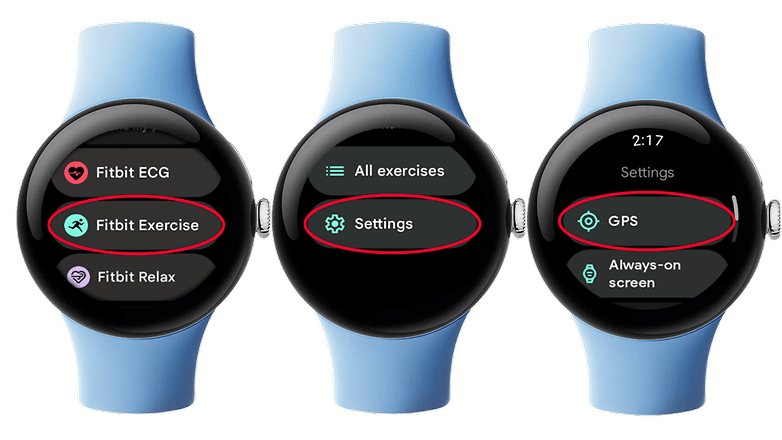
Inaktivera Fitbits GPS genom att gå till Fitbit-appen på din klocka och välja Fitbit Exercise. / © nextpit
Stäng av NFC
Googles Pixel Watch kommer med NFC som är för trådlös betalning eller klick-för-betala-transaktioner. Om du inte alltid använder funktionen kan du inaktivera den helt så att den inte skulle använda bakgrundsbearbetning. Följ stegen för hur du stänger av den.
- Gå till klockans inställningar.
- Välj Anslutning.
- Scrolla ner och hitta NFC.
- Stäng av den.
Om du vill använda NFC igen kan du bara gå tillbaka från stegen och få tillbaka funktionen.
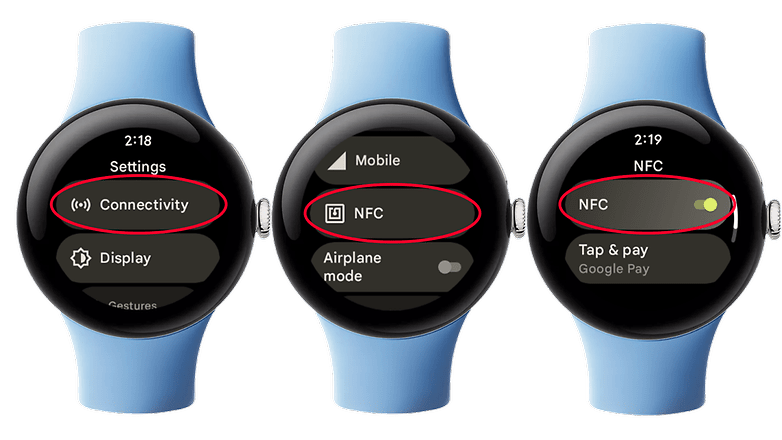
Du kan få längre batteritid på din Pixel Watch eller Watch 2 genom att inaktivera NFC när den inte används. / © nextpit
Minska antalet appaviseringar
Att begränsa vilka klocka och telefonappar som kan skicka aviseringar på din Pixel Watch hjälper också till att spara batteritid. Du kan anpassa och tillåta endast de viktigaste apparna från inställningarna. Detta görs bäst på Pixel Watch-appen på din smartphone.
- Öppna Pixel Watch-appen på din mobil.
- Välj Meddelanden från menylistan.
- Välj Se alla appar från de senaste 7 dagarna i telefonapparnas lista för att utöka listan.
- Anpassa vilken som ska aktiveras eller inaktiveras.
- Du kan göra en liknande åtgärd för klockapparna.
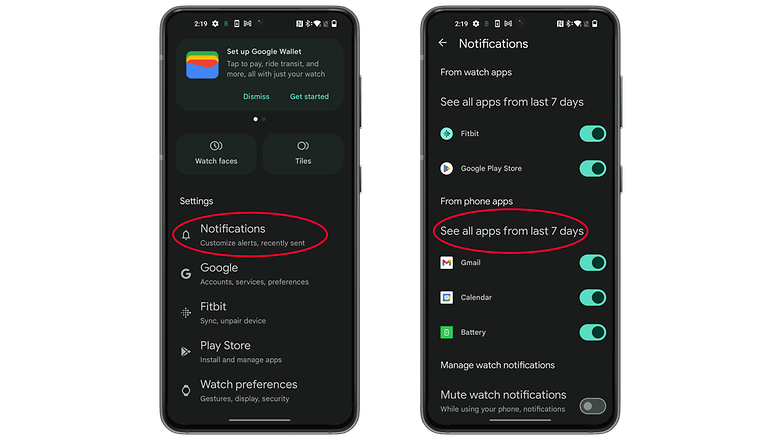
Begränsa vilka appar som kan skicka aviseringar på din Pixel Watch med mobilappen. / © nextpit
Aktivera läggdags- eller batterisparläge
Pixel Watch och Pixel Watch 2 har flera batteribesparande lägen. Det viktigaste är batterisparläget som inaktiverar de flesta funktionerna och förlänger klockans gångtid. Det är användbart om du är på resande fot och inte har tillgång till ett eluttag eller laddare.
- Svep nedåt från urtavlan för att öppna snabbmenyn.
- Välj batteriikonen för att öppna Batteriinställningar.
- Växla batterisparläget.
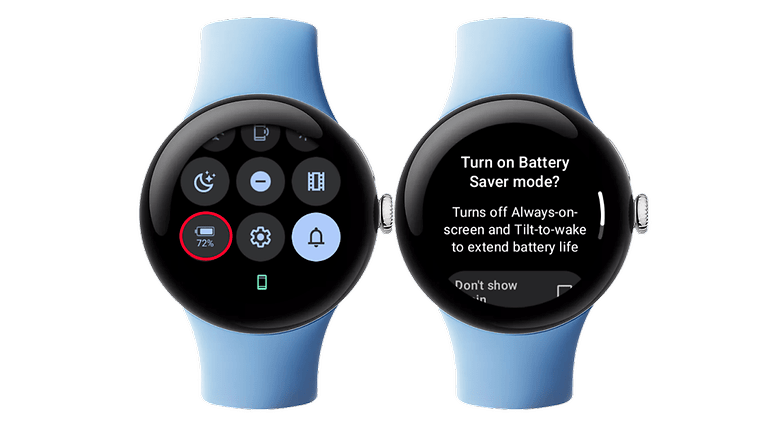
Aktivera batterisparläge eller läggdagsläge för att förlänga din Pixel Watchs batteritid. / © nextpit
Sängdagsläget är dock en mindre dämpad typ av batterisparläge som tystar aviseringar och andra funktioner som anslutning av en Pixel Watch samtidigt som den fortsätter att spåra vad användaren har vid sängen. Den kan enkelt aktiveras eftersom det finns en dedikerad genväg tillgänglig från snabbmenyn.
- Svep nedåt från urtavlan för att öppna snabbmenyn.
- Tryck på läggdagsikonen (med en säng) för att aktivera läggdagsläget.
Vad tycker du om de här bästa tipsen om batteritid för Pixel Watch? Och rockar du en Pixel Watch eller Watch 2? Om så är fallet, dela med oss dina andra förslag för att förbättra batteritiden och hälsan hos en Pixel Watch i kommentarerna.